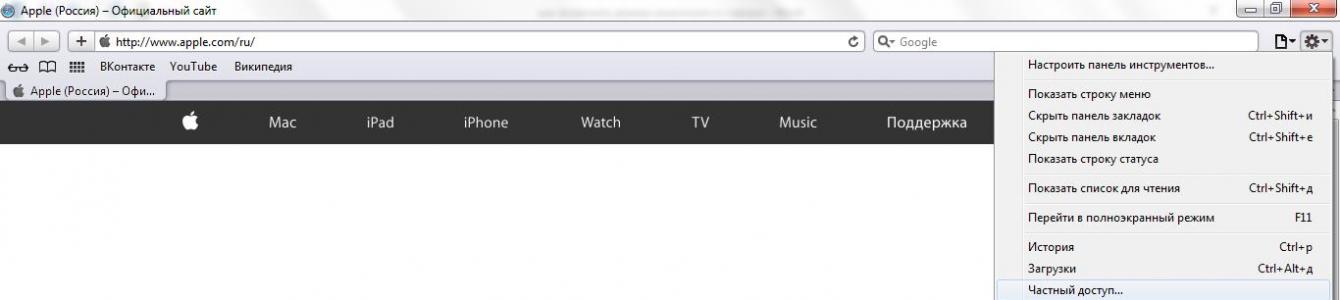Incognito jest również powszechnie nazywane trybem prywatnym lub prywatnym i zależy od tego system operacyjny i przeglądarka. Jest obecny w każdej przeglądarce internetowej i pozwala na zapewnienie pełnej prywatności na Twoim komputerze, a mianowicie:
- Odwiedzaj dowolne strony internetowe bez zapisywania ich linków w historii przeglądania i pamięci podręcznej plików cookie;
- Otwieraj dowolne informacje anonimowo, bez zapisywania ich w komputerowej bazie danych;
- Jeśli włączona jest prywatność, program nie wyświetli, że w ogóle z niej korzystałeś.
Należy zaznaczyć, że nie oznacza to całkowitej prywatności, a jedynie zachowanie tajemnicy na Twoim komputerze. Inne systemy, takie jak serwer witryny oraz informacje z wyszukiwarki i dostawcy, będą znane ich administratorom, więc gdy odwiedzisz podejrzane zasoby, możesz wkrótce otrzymać podobne reklamy w wyszukiwarkach. Zachowaj ostrożność lub zmień adres IP.
Incognito w przeglądarce Safari
Domyślnie przeglądarka Apple ma wbudowane prywatne karty, takie jak komputer osobisty oraz w smartfonach. Zarówno w pierwszym, jak i drugim przypadku jest on wbudowany w Safari i wywoływany w pozycji „Tryb prywatny”.
Wiadomo, że historia odwiedzanych stron w Apple jest zapisywana i dystrybuowana do wszystkich urządzeń połączonych z kontem poprzez ICloud. Każdy użytkownik chce ukryć pewne informacje przed wścibskimi oczami, dlatego został stworzony tę funkcję. Dlatego jeśli nie chcesz, aby dane były rozpowszechniane, wykorzystaj je. Uniemożliwi to także witrynom wyszukiwanie Twoich danych z plików Cookies oraz wyłączy funkcję zapamiętywania wprowadzonych danych i automatycznego ich uzupełniania.
Aktywacja incognito w wersji Safari na PC
Istnieją dwa sposoby aktywacji tej funkcji.
Pierwszy sposób polega na naciśnięciu kombinacji klawiszy skrótu:

Aby w tej sytuacji zatrzymać przeglądanie witryn, po prostu zamknij kartę i ponownie otwórz przeglądarkę. Po ponownym otwarciu i bez gorącej kombinacji wszystkie dane, które zostaną zapisane podczas jego działania, zostaną zapisane w historii, wypełnianiu formularzy oraz na liście pobranych materiałów i plików z pamięci podręcznej.
Druga opcja jest standardowa i wykonywana jest w następujący sposób:

Aby wyłączyć tę funkcję, po prostu zamknij wszystkie strony otwarte jako prywatne, a ponowne otwarcie programu uruchomi Safari w normalnym stanie.
W starszych wersjach, aby powrócić do pozycji publicznej, należy wrócić do ustawień i wyłączyć aktywną zakładkę „Tryb prywatny”.
Prywatnie w przeglądarce na smartfonie
Funkcja stanu prywatnego w mobilnym przeglądarce Safari nie różni się od funkcji komputera, być może z wyjątkiem sposobu jej uruchomienia i braku gorących kombinacji do jej aktywacji.
Aby otworzyć, wykonaj następujące czynności:
- Otwórz przeglądarkę na urządzeniu z systemem iOS.
- Kliknij „Zakładki” (znajduje się na dole ekranu po prawej stronie i przypomina dwa połączone ze sobą kwadraty).
- Na liście znajdź pozycję „Prywatne” i wybierz ją.
- Następnie przeglądarka przełączy się w ten tryb i będziesz mógł nacisnąć „+” (plus), aby otworzyć nowe prywatne karty.
- Aby przełączać się między stronami prywatnymi i zwykłymi, możesz kliknąć istniejący tryb, a program sam będzie się między nimi przełączał.
Aby zamknąć, wystarczy kliknąć krzyżyk lub osobno na każdej prywatnej karcie, aby zwykłe pozostały.
Incognito to tryb w przeglądarce Yandex, który nie zapisuje historii przeglądania i umożliwia anonimowe przeglądanie stron internetowych i pobieranie plików. Dostępny we wszystkich modelach iPhone'a i zapewnia całkowitą poufność danych użytkownika.
Funkcje trybu incognito na iPhonie
Zamiast ciągłego usuwania historii przeglądania, zmiany adresu IP czy korzystania z anonimizatorów, właściciele iPhone'ów mogą aktywować tryb Incognito. Osobliwości:
- Nie zapisuje historii przeglądania, danych autouzupełniania ani haseł.
- Automatycznie zmienia adres IP, dzięki czemu używany jest zamiast drugiej przeglądarki internetowej.
- Nie obsługuje funkcji synchronizacji zakładek pomiędzy urządzeniami, nie pozwala na logowanie się za pomocą „KeePass” lub innego podobnego oprogramowania.
- Nieużywany w połączeniu z trybem turbo, zainstalowane rozszerzenia(lub muszą uzyskać odpowiednie pozwolenie).
- Nie pozostawia śladów na urządzeniu, automatycznie usuwa pliki cookies.
- Pobrane pliki i zakładki są zapisywane.
Pamiętaj, że korzystając z trybu „Incognito” w przeglądarce Yandex, tracisz ochronę połączenia Sieci Wi-Fi, istnieje więc możliwość zainfekowania urządzenia wirusami i narażenia się na inne sposoby. Dlatego nie zaleca się jego aktywowania w miejscach publicznych lub innych niepewnych sieciach.
Jak włączyć tryb incognito na iPhonie
Proces aktywacji jest taki sam na wszystkich urządzeniach, niezależnie od używanego systemu operacyjnego. Tryb incognito jest dostępny tylko w przeglądarce Yandex, dlatego w razie potrzeby najpierw pobierz aplikację za pośrednictwem Sklep z aplikacjami. Po tym:
- Otwórz przeglądarkę Yandex na iPhonie i poczekaj, aż pojawi się ekran główny.
- Znajdź ikonę Pokaż więcej (trzy kropki) i kliknij ją, aby wyświetlić menu. Jeśli go brakuje, użyj odpowiedniego przycisku na smartfonie lub przesuń palcem w prawo.
- Pojawi się lista dostępnych poleceń. Znajdź i kliknij „otwórz kartę incognito”. Pojawi się ostrzeżenie szczegółowo opisujące funkcje tego trybu, a kolor ekranu zmieni się z białego na szary. Mimo to włączamy Incognito.
- Następnie możesz anonimowo odwiedzać strony internetowe, pobierać pliki, zapisywać zakładki (które będą dostępne jak zwykle). Historia nie będzie zapisywana tylko na tej zakładce, a po przejściu na zwykłą zaczną być rejestrowane wizyty na otwartych stronach.
Aby wyłączyć tryb anonimowy, po prostu zamknij kartę incognito. Aby go dezaktywować, nie są wymagane żadne dodatkowe kroki. W takim przypadku wszystkie pobrane pliki pozostaną na urządzeniu.
Jak korzystać z udostępniania prywatnego na iPhonie
Jeśli nie korzystasz z innych przeglądarek na swoim iPhonie, ale chcesz wejść na stronę incognito, aktywuj „Przeglądanie prywatne” w przeglądarce Safari. Procedura:
- Uruchom Safari na swoim urządzeniu. Aplikacja dostępna jest na wszystkich urządzeniach z systemem iOS.
- Na ekranie głównym znajdź ikonę kart w lewym dolnym rogu. Następnie pojawią się wszystkie strony otwarte w przeglądarce.
- Na dole znajdź przycisk „Dostęp prywatny” lub „Prywatny”. Safari poprosi Cię o zamknięcie lub zapisanie wszystkiego otwarte zakładki. Następnie będziesz mógł cieszyć się wszystkimi funkcjami anonimowego surfowania po Internecie.
Proces może się różnić w zależności od wersji systemu operacyjnego. Ale jeśli masz zainstalowane wszystkie aktualizacje dla systemu iOS, nie będzie problemów z ich aktywacją. Dołączony dostęp prywatny umożliwia przeglądanie Internetu bez pozostawiania śladów. Aby powrócić do trybu normalnego, po prostu zamknij bieżącą kartę.
Razem z wyjściem macOS Mojave otrzymaliśmy zupełnie nowe Safari, które również zawiera wiele ciekawych zmian. Nie będę szczegółowo opisywał działania przeglądarki, opowiem jedynie o siedmiu przydatnych trikach.
Wraz z wydaniem macOS Mojave otrzymaliśmy zupełnie nowe Safari, w którym również wprowadzono wiele ciekawych zmian. Nie będę szczegółowo opisywał działania przeglądarki, opowiem jedynie o siedmiu przydatnych trikach. Niektóre z nich są zupełnie nowe, a niektóre to już dobrze zapomniane stare.
1. Jak włączyć tryb incognito
W trybie incognito w przeglądarce Safari Twój Mac nie zapisuje historii przeglądania, pamięci podręcznej ani haseł. Ponadto w trybie incognito witryny nie mogą śledzić tego, co jest otwarte na sąsiednich kartach.
Aby to włączyć, po prostu przejdź do Plik ▸ Nowe okno prywatne lub użyj skrótu klawiaturowego Shift Cmd N . Pojawi się nowe okno, którego pasek adresu będzie czarny. To wszystko, teraz Twoja prywatność jest chroniona.
 Czarne pole na pasku adresu przeglądarki Safari oznacza, że tryb incognito jest włączony
Czarne pole na pasku adresu przeglądarki Safari oznacza, że tryb incognito jest włączony 2. Jak dodać link do ulubionych
 Dodaj bieżącą witrynę do ulubionych w Safari
Dodaj bieżącą witrynę do ulubionych w Safari 3. Jak przeglądać zakładki i ulubione linki
Wszystkie łącza, które dodasz do zakładek, można wyświetlić na pasku bocznym przeglądarki Safari. Aby to zrobić, musisz go otworzyć i przejść do zakładki Zakładki. Możesz także otworzyć pasek boczny za pomocą kombinacji Cmd Ctrl 1.
 Zapisane zakładki widoczne są na pasku bocznym
Zapisane zakładki widoczne są na pasku bocznym 4. Jak wyczyścić historię przeglądania
Aby otworzyć historię przeglądania w Safari, naciśnij Cmd Y, a następnie kliknij przycisk.
Pamiętaj, że możesz wyczyścić całą historię, a także ostatnią godzinę lub dzień.
 Czyszczenie historii odwiedzanych stron
Czyszczenie historii odwiedzanych stron 5. Jak zamknąć wszystkie karty oprócz bieżącej
Czasami otwartych kart jest tak wiele, że po prostu jesteś zbyt leniwy, aby zamykać je jedna po drugiej. Aby zamknąć je wszystkie za jednym zamachem, po prostu naciśnij Cmd Alt W. Wszystkie karty Safari oprócz bieżącej zostaną zamknięte.
6. Jak wyświetlić pełny adres łącza
Aby interfejs przeglądarki był nieco czystszy, Apple skraca wszystkie linki pasek adresu. Jeśli otworzysz stronę, w pasku adresu wyszukiwania zobaczysz tylko domenę.
Safari ▸ Ustawienia ▸ Dodatki ▸ Pokaż pełny adres witryny
 Włącz pełny link adresowy w pasku adresu
Włącz pełny link adresowy w pasku adresu  Pełny link w pasku adresu Safari
Pełny link w pasku adresu Safari 7. Jak otworzyć okna z ostatniej sesji
Po zamknięciu Safari wszystkie otwarte karty również zostaną zamknięte. Jeśli zdarzy się to przypadkowo, możesz szybko otworzyć ostatnio otwarte karty:
Historia ▸ Otwórz ponownie wszystkie okna z ostatniej sesji
Tryb dostępu prywatnego jest jednym z najpopularniejszych Funkcje iPada. Jest tak popularny wśród użytkowników, ponieważ pozwala otwierać zasoby bez zapisywania ich adresów w historii przeglądarki.
Ten tryb ma na celu ochronę danych osobowych i blokowanie możliwości monitorowania działań użytkownika przez wiele witryn. Gdy ta funkcja jest włączona, Safari nie będzie zapamiętywać odwiedzonych adresów, historii zapytań ani danych automatycznego uzupełniania.
Ta opcja znacznie pomaga zwiększyć anonimowość działań użytkownika w Internecie podczas pracy na iPadzie. Oczywiście istnieją inne metody, aby pozostać niewykrytym. Zostaną one również omówione w tym materiale. Ale głównym tematem artykułu jest to, jak włączyć tryb incognito na iPadzie.
Ostatnio stało się to jeszcze łatwiejsze. Przełączenie odbywa się bezpośrednio w przeglądarce. Co więcej, sposób aktywacji funkcji jest taki sam dla wszystkich gadżetów iOS. Zacznijmy więc to opisywać.
Aby opcja działała, wykonaj następujące czynności:
- Uruchom Safari.
- Przejdź do dowolnego zasobu w sieci i dotknij w dolnej części wyświetlacza, aby wyświetlić przyciski nawigacyjne.
- Poszukaj ikony przypominającej nieco 2 skrzyżowane kwadraty. Kliknij na to.
- Przejdź do prywatnego punktu dostępu, aby aktywować anonimowe przeglądanie. Po tym Twoja historia przeglądania, pliki cookie i pamięć podręczna nie będą już zapisywane.
Ustalenie, że wszystko poszło gładko, nie jest trudne. Odbywa się to wizualnie. Sprawdź tylko, czy wszystkie elementy przeglądarki są szare. I wszędzie – zarówno na pasku narzędzi, jak i na stronach w Internecie.
Pamiętaj jednak, że wejście i wyjście z tego trybu nie spowoduje usunięcia wcześniej zapisanej pamięci podręcznej i historii. Elementy te usuwa się poprzez ustawienia przeglądarki.
Aby wyjść z trybu dostępu prywatnego, wykonaj te same czynności, co przy jego aktywowaniu. Następnie wszystkie karty, które były dostępne przed aktywacją, zostaną ponownie otwarte.
Używanie iPada do uzyskiwania dostępu do zabronionych stron
Czasami wymagana jest anonimowość, aby wejść na strony, które są niedostępne. Na przykład użytkownik został zbanowany. Lub dostęp do określonego zasobu jest zabroniony mieszkańcom innych krajów przez jego właściciela.
Jak wiadomo, od pewnego czasu zasoby internetowe zawierające nielegalne treści są bezlitośnie blokowane przez Roskomnadzor. Ponadto blok nakłada się na strony z filmami i innymi filmami. Ogólnie rzecz biorąc, z typem treści, który jest dla użytkownika najszerszy. W przyszłości lista zabronionych zasobów będzie się tylko rozszerzać. Dlatego w tym przypadku przydatne jest, aby każdy wiedział, jak odwiedzić żądaną witrynę.
Dwie metody przeglądania zabronionych witryn:
1. Skorzystaj Przeglądarka Opera mini. Sztuczka polega na tym, że cały ruch przechodzący przez serwer jest kompresowany. Dzięki temu możesz łatwo uzyskać dostęp do dowolnego zasobu. Przeglądarkę możesz pobrać całkowicie bezpłatnie z App Store.
2. Zainstaluj na tablecie Apple anonimowa przeglądarka Słup. Niedawno pojawił się także w sklepie. W ten sposób użytkownik będzie mógł nie tylko pozostać nieznanym w sieci, ale także uzyskać dostęp do stron, które mają blokadę. Należy jednak pamiętać, że prędkość pobierania zostanie nieznacznie zmniejszona w porównaniu do zwykłej.

Jeszcze kilka sposobów ochrony danych w przeglądarce Safari
Jeśli z jakiegoś powodu użytkownik nie chce korzystać z ochrony hasłem dla swojego gadżetu iOS, może skorzystać z innych metod. Bardzo przydatna wydaje się na przykład funkcja włączania lub wyłączania automatycznego wypełniania formularzy.
Dzięki elastycznym ustawieniom tej funkcji możesz automatycznie podstawiać swoje dane w formularzach na zasobach. Mówimy o danych kontaktowych, nazwach, hasłach itp. Wszystko to stwarza pewne ryzyko, biorąc pod uwagę, że użytkownik nie używa hasła podczas usuwania blokady ze swojego urządzenia. Pracę z tą opcją można łatwo wykonać w ustawieniach przeglądarki, w sekcji haseł i automatycznego uzupełniania.
W tych samych ustawieniach możesz także zablokować pliki cookies. Wyłącz śledzenie reklam. Usuń już zapisane pliki i dane.
Większość użytkowników leczy pełne zaufanie do standardowego oprogramowania firmy Apple. Jednak programy pobrane ze sklepu czasami budzą niepokój. Muszę przyznać, że są one w pełni uzasadnione. Przecież dzisiaj za pomocą gadżetów użytkownik nie tylko komunikuje się i bawi, ale także płaci rachunki i przelewa środki. Istnieje również coś takiego jak informacja korporacyjna. Dlatego deweloper przykłada większą wagę do zapewnienia bezpieczeństwa aplikacji.
Główne metody Apple w tym obszarze to:
- Randomizacja przestrzeni adresowej. Istota tej technologii sprowadza się do wprowadzenia przypadkowych elementów do przestrzeni pamięci oprogramowania. Jednocześnie, jeśli oszustowi uda się przejąć kontrolę nad programem, nadal będzie musiał wiedzieć, dokąd wysyłany jest kod powłoki. Na urządzeniach z systemem iOS technologia ta działa w połączeniu z pamięcią niewykonywalną.
- Podpis kodu, który pomaga zapobiegać uruchamianiu oprogramowania, którego źródło nie jest Sklep Apple. Jest on przypisywany podczas procesu pobierania aplikacji w App Store. Jeżeli użytkownik nie posiada tego podpisu, oprogramowanie można uruchomić jedynie z zaufanym certyfikatem. A to z kolei może zainstalować tylko programista.
- Piaskownica. Całe oprogramowanie działa w izolacji od innych aplikacji w systemie iOS.
Podsumowując, możemy powiedzieć, że poziom bezpieczeństwa na wszystkich urządzeniach z systemem iOS jest dość wysoki. Dotyczy to również iPada. Jedynym realnym zagrożeniem są urządzenia po jailbreaku. Fakt ten daje oszustom największą swobodę działania.
Incognito oznacza „anonimowy”. W tym trybie użytkownik może swobodnie poruszać się po stronach serwisu, uczestniczyć w formularzach, czatach i odwiedzać portale społecznościowe, jednak wprowadzone przez niego hasła i loginy nie są zapisywane.
Gdy użytkownik sieci odwiedza stronę internetową, na urządzeniu zapisywane są nie tylko wszystkie jego dane osobowe (hasła, loginy, pseudonimy), ale także wszystkie czynności, jakie wykonuje na stronie. Wiele danych przechowywanych jest w formie „cookies” (często hasła i loginy są w formie niezaszyfrowanej). Każde przejście do następnej strony znajdziesz w „Historii” swojego urządzenia.
Nie zawsze możesz mieć pod ręką telefon lub tablet, kiedy go potrzebujesz (na przykład do odwiedzenia swojej strony w serwisie sieć społecznościowa), a może po prostu nie ma możliwości podłączenia urządzenia do sieci. W takich przypadkach ludzie zwracają się do osób znajdujących się w pobliżu z prośbą o pożyczenie telefonu.
Ale po Twojej niewinnej rozrywce hasła do odwiedzanych przez nią stron i forów są zapisywane. Jeśli ufasz osobie, od której pożyczyłeś urządzenie lub nie ukrywasz przed nią niczego, to zapamiętanie wszystkich danych osobowych nie jest straszne. Jeśli nie zostanie to zaobserwowane, musisz działać w trybie „Incognito”, aby się chronić.
Pamiętaj: w kafejkach internetowych i urządzeniach Apple wszystkie dane są zapisywane.
 W razie potrzeby stały właściciel telefonu lub tabletu nie będzie miał trudności ze znalezieniem Twoich danych osobowych, dlatego podczas pracy z nimi zdecydowanie zaleca się korzystanie z trybu „Incognito”.
W razie potrzeby stały właściciel telefonu lub tabletu nie będzie miał trudności ze znalezieniem Twoich danych osobowych, dlatego podczas pracy z nimi zdecydowanie zaleca się korzystanie z trybu „Incognito”.
Jak włączyć incognito w przeglądarce Yandex iOS?
Nie ma znaczenia, jakiego urządzenia Apple używasz (iPhone, iPad), proces włączania trybu incognito jest prawie taki sam:
- Włącz przeglądarkę Yandex.
- Przejdź do ustawień przeglądarki.
- Natychmiast pojawi się lista, przejdź do funkcji „Zaawansowane” (w niektórych wersjach przejście jest tam dostępne: „Tab”, „ Nowa zakładka", "Otwórz nowe okno w trybie incognito", kliknij na to).
Użytkownik IoS w trybie incognito
 Jeśli udało Ci się włączyć tryb incognito w przeglądarce Yandex, pojawi się przed tobą nowe okno. Będzie przedstawiał mężczyznę w kapeluszu i okularach, tło zwykle staje się wówczas czarne.
Jeśli udało Ci się włączyć tryb incognito w przeglądarce Yandex, pojawi się przed tobą nowe okno. Będzie przedstawiał mężczyznę w kapeluszu i okularach, tło zwykle staje się wówczas czarne.
System Cię ostrzeże, a przed wprowadzeniem żądania na stronie pojawi się komunikat informujący, że jesteś w trybie incognito i żadne dane osobowe, które zostaną wprowadzone, nie zostaną zapisane.
Wiadomo już, że hasła i loginy nie będą zapisywane. Nie pozostanie też żadna informacja w historii. Zapytania wprowadzone w tym trybie nie pojawią się przy następnym wpisywaniu zapytania. Zwykli ludzie nie będą mogli niczego dowiedzieć się z Twojego iPada, ale hakerzy, dostawcy i różne „władze” z łatwością znajdą potrzebne informacje.